Vous pouvez utiliser une souris 3D 3Dconnexion à la place de la souris pour naviguer dans la vue de la scène.
La molette du contrôleur sensible à la pression du périphérique est conçue pour être flexible dans toutes les directions. Poussez, tirez, basculez ou inclinez la pointe pour effectuer un panoramique, un zoom ou faire pivoter la vue active. La vitesse de navigation est proportionnelle à la force que vous exercez sur le dispositif 3Dconnexion. Il est possible de changer les paramètres de configuration du dispositif à partir du Panneau de configuration pour le périphérique fourni lors de l'installation par le fabricant.
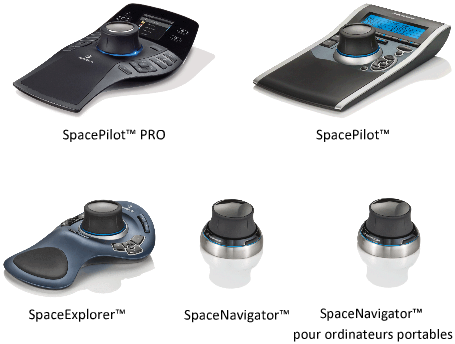
Lorsqu'une modification est appliquée dans la vue avec la souris 3D 3Dconnexion, l'outil ViewCube est réorienté de manière à refléter la vue active. Vous pouvez changer le comportement de la souris 3Dconnexion à partir de la barre de navigation.
| Options 3Dconnexion dans la barre de navigation | ||
|---|---|---|
| Option | Description | Exemple |
| Mode Objet | Navigue dans la vue et la réoriente dans la direction de la molette du contrôleur. | Déplacez la pointe vers la droite pour effectuer un panoramique de la vue sur la droite. |
| Mode Navigation | Simule la marche dans un modèle. La vue du modèle est déplacée dans la direction opposée de la molette du contrôleur. L'orientation et la hauteur de la vue active sont conservées. | Déplacez la molette du contrôleur vers l'avant pour avancer dans le modèle. |
| Mode Mouvement | Simule le mouvement en vol dans un modèle. La vue du modèle est déplacée dans la direction opposée de la molette du contrôleur. L'orientation et la hauteur de la vue active ne sont pas conservées. | Déplacez le couvercle vers le haut pour élever la vue. Ainsi, le modèle semble se déplacer vers le bas. |
| Mode 2D | Navigue dans la vue uniquement à l'aide des options de navigation 2D. La vue se déplace dans la direction de la molette du contrôleur. | Déplacez la pointe pour effectuer un panoramique ou un zoom sur la vue. |
| Outil Centre | Spécifie un point pour définir le point de pivotement et centre le modèle sur ce point. Ce point de pivotement est utilisé par les outils de navigation appliqués par la suite, jusqu'à ce qu'il soit déplacé. | Cliquez dans le modèle. La vue est centrée sur le modèle selon le point spécifié. |
| Paramètres 3Dconnexion | Détermine le mode de navigation par défaut, ainsi que la vitesse de translation et de rotation de la souris 3D 3Dconnexion dans l'éditeur d'options. | Ajustez la vitesse de translation et de rotation. |
Utilisation des clés de gestion de vue dans la souris 3D 3Dconnexion
Vous pouvez accéder à différentes vues (Haut, Avant, Gauche, Droite ou Début, par exemple) à l'aide des boutons disponibles sur certains modèles de souris 3D 3Dconnexion. Utilisez l'éditeur de configuration de boutons pour personnaliser les actions de ces boutons. Lorsque vous cliquez sur l'un des boutons du périphérique, vous pouvez effectuer les opérations suivantes :
- Ajuster la vue à l'étendue du modèle. Fait pivoter la vue d'un objet autour du centre de la scène et applique un zoom arrière pour ajuster la scène à la fenêtre.
- Réorienter la vue courante vers une vue prédéfinie. Annule la vue d'un objet et rétablit une vue prédéfinie.
- Conserver la sensibilité de sélection. Réoriente le modèle autour d'un point de pivotement défini en fonction de la sélection actuelle.
- Conserver le verrouillage sur la sélection. Lorsque l'option Verrouiller sur la sélection est activée dans l'outil ViewCube, la vue de l'objet sélectionné est réorientée autour du centre prédéfini de cet objet.